
国内最大級の品ぞろえと見分けやすいホームページで管理人的にDDR4メモリショップとして一押しなPCショップアークが独自展開する”Ark Selection Memoryシリーズ”から、高品質かつコストパフォーマンスが優秀なSamsung純正メモリモジュールを採用した、16GB*2枚組みで合計容量32GBのDDR4 SODIMMメモリキット「ARD4-S32G48SB-24R-D Samsung Edition」のレビュー用サンプルをPCショップアーク様よりお借りできたのでレビューしていきます。最新NUC”Hades Canyon”シリーズから、CPU/メモリ/GPUのオーバークロックにも対応した上位モデル「NUC8i7HVK」を使用して、メモリ周波数3200MHzへの手動オーバークロックを実践してみます。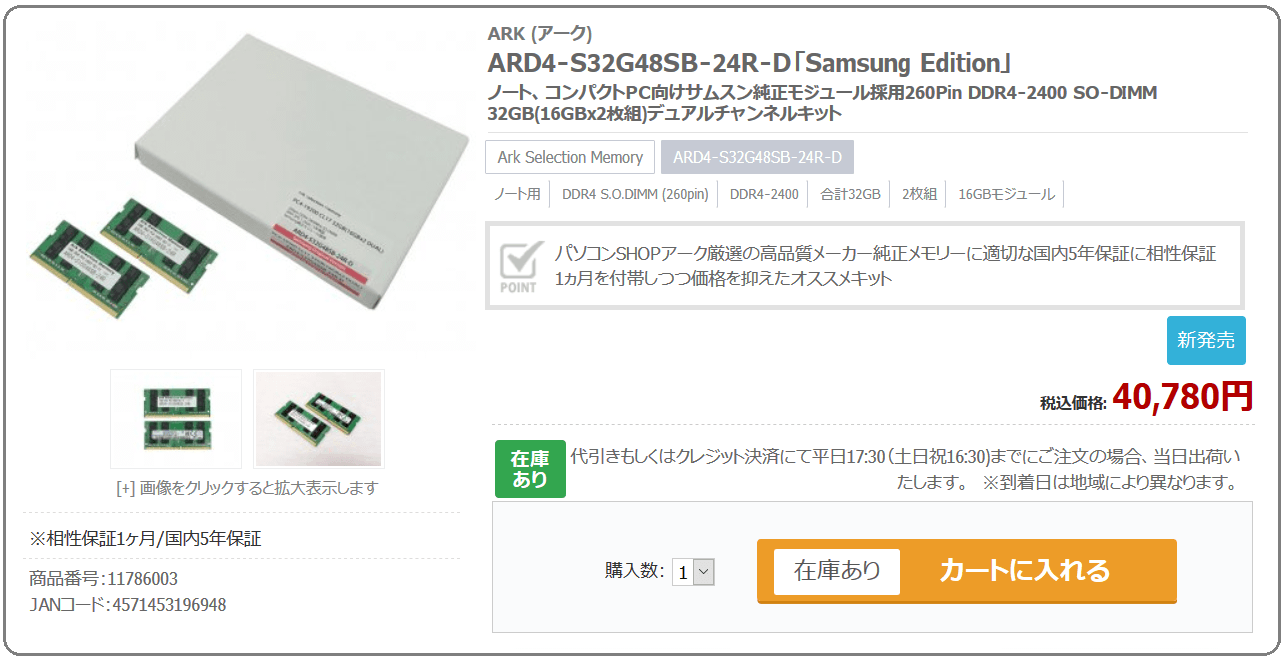
「ARD4-S32G48SB-24R-D Samsung Edition」のサンプル機として今回入手できたものはSamsung C-Dieを採用する「M471A2K43CB1-CRC」というバルクメモリが採用されていました。この種のバルクメモリは玉石混交なきらいがありますが、”Ark Selection Memoryシリーズ”は、品質・性能は高いものの入手性が低くユーザーには見つけ難いSamsung純正メモリーモジュールに限定して、5年製品保証と相性保証1ヵ月を付帯しつつ優れたコストパフォーマンスを実現したメモリキットになっています。
ARD4-S32G48SB-24R-D Samsung Edition レビュー目次
1.ARD4-S32G48SB-24R-D Samsung Editionの外観
2.検証機材、メモリOCの基本と手順
3.ARD4-S32G48SB-24R-D Samsung Editionのオーバークロック
4.ARD4-S32G48SB-24R-D Samsung Editionのレビューまとめ
ARD4-S32G48SB-24R-D Samsung Editionの外観
まず最初に「ARD4-S32G48SB-24R-D Samsung Edition」の外観をチェックしていきます。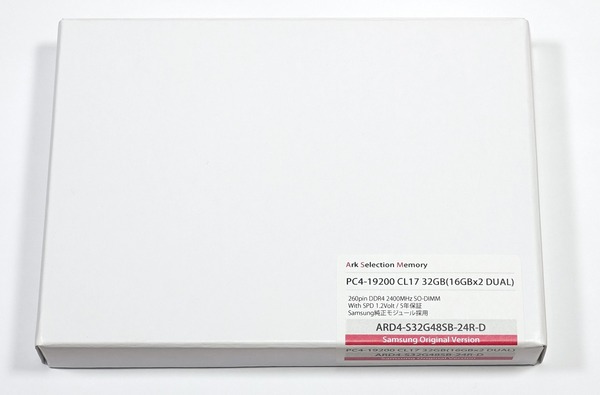
紙製の外パッケージを開けると中にはピンク色のプチプチの袋に包装されて2枚のメモリモジュールが個別に収められていました。
緑色のPCB基板にメモリチップが実装されているという見た目はいたって普通のDDR4メモリです。
SODIMM DDR4メモリはデスクトップ向けの標準DIMM DDR4メモリの半分くらいのサイズになっています。
「ARD4-U16G48SB-26V-D SamsungEdition」のメモリモジュール製品自体は「M471A2K43CB1-CRC」というバルクメモリです。片面8枚の両面実装で計16枚のメモリチップが実装されている、デュアルランクのSamsung C-Dieのメモリモジュールです。

PCショップアークの製品販売ページのサンプルイメージでは、デスクトップPC向けの通常DIMMメモリモジュールではメモリOC耐性が優秀なことで知られるSamsung B-Dieを採用したバルクメモリの「M471A2K43BB1-CRC」が掲載されていますが、18年5月以降のロットについては「M471A2K43CB1-CRC」に変更となっているようです。

メモリOCの検証機材として使用する最新NUC「NUC8i7HVK」に組み込むとこんな感じになります。
検証機材、メモリOCの基本と手順
「ARD4-S32G48SB-24R-D Samsung Edition」の動作検証やメモリOCを行う前に、検証機材の紹介とメモリOCの基本・手順について紹介します。
ARD4-S32G48SB-24R-D Samsung EditionのメモリOCを行う環境としては、「AMD Radeon RX Vega M」をワンパッケージに搭載するIntelの第8世代KabyLake-Gを採用した最新NUC”Hades Canyon”シリーズから、CPU/メモリ/GPUのオーバークロックにも対応した上位モデル「NUC8i7HVK」を使用しています。
・RX Vega M搭載NUC「NUC8i7HVK」をレビュー
実際にメモリのオーバークロックを行う前にメモリのOCについても紹介しておきます。
今回はASRock Z270 SuperCarrierの設定項目に合わせて紹介しますが、マザーボードメーカーによってレイアウトこそ多少異なるものの、メモリOC設定の方法については基本は共通なのでここの説明を一通り読めば予備知識としては十分だと思います。プラットフォーム別でも、18年最新のIntel第8世代CoffeeLake-S CPUに対応するIntel 300シリーズマザーボードであればほぼ全ての機種で似たような設定が可能です。またIntel Skylake-X&X299マザーボード環境、AMD Ryzen&AM4マザーボード環境、AMD Ryzen Threadripper&X399マザーボード環境でもメモリOCの手順はほぼ同じです。
まず大前提としてオーバークロックはメーカー保証外の行為であり製品の破損やデータの消失もすべて自己責任となります。オーバークロック検証時は最小構成(CPU、マザーボード、メモリ、システムストレージ、グラフィックボード)以外は基本的にすべて外し、可能ならOC検証用のシステムストレージを用意するなど細心の注意を払ってください。最近のPCパーツは常識的な範囲内であればOCしても壊れることは滅多にないはずですが、データの破損は依然としてよくあることなので大切なデータは予め隔離するかバックアップをとってください。
CPUやGPUのオーバークロックと違ってメモリには負荷テストで落ちる(BSODやフリーズ)わけでもないのに、長期的に見てランダムにソフトウェアでエラーが発生するなどといったケースもあり、実用を兼ねるOCとしては比較的難易度が高いです。
最低限の安定性検証は必要なのでメモリOC時のストレステストについて、管理人は経験的にHCI memtestで200%カバーを確認後、動画のエンコードテストを30~60分で安定動作と判断しています。記事内で行ったメモリOCについては特に記載がなければ上記の検証クリアで安定動作としています。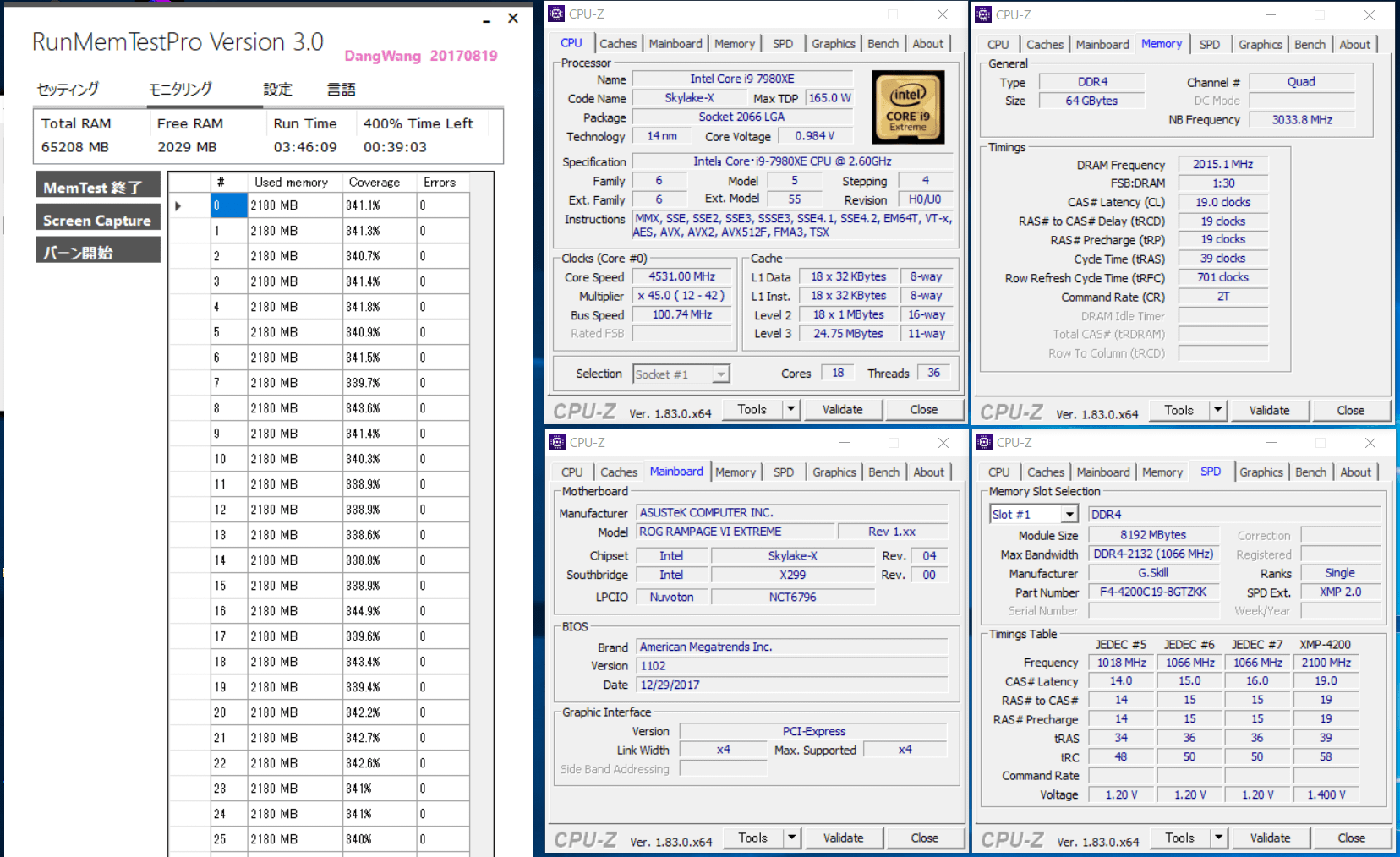
また18年に入ってから新たにリリースされた「Ram Test(レビュー)」という海外のメモリ安定性検証ソフトが軽量かつ使いやすく、1000円程の有料ソフトですがおすすめです。
その他にも負荷テストにはPrime95やOCCTなどかなり重いストレステストを使うユーザーも多いようですが、CPUにしろメモリにしろ専用負荷ソフトを使ってOCの安定性検証をしていても落ちるときは落ちるので、ある程度のところで見切りをつけて、日頃のバックアップを心掛け、落ちた時は設定を緩めるか電圧を盛るほうが手っ取り早いというのが管理人の持論です。
メモリOCに伴うBSODやフリーズ以外の細かいトラブルについては次の記事でまとめたりコメント欄を情報交換に開放しているので活用してください。
・DDR4メモリのオーバークロックで発症した不具合と解決策について
CPUの倍率変更OCと違って、メモリOCの設定段階では正常にPOSTできずBIOSにすらたどり着けないケースもあり、そういった場合はCMOSクリア(BIOS設定の初期化)が必要になる場合があります。CMOSクリアの方法はオンボードやリアI/Oに実装されたスイッチを使用したり、オンボードジャンパーピンを使用したりとマザーボードによって方法が異なります。メモリOCを実践する前に予めCMOSクリアの方法をチェックしておいてください。

前置きはこのあたりにして、メモリのオーバークロックに関するBIOSの設定について、Core i7 7700KなどKabyLake-S CPUに対応するZ270チップセット搭載マザーボードのASRock Z270 SuperCarrierを例に詳しく紹介していきます。
メモリの性能は簡単に言うと『動作クロックが高く』『タイミングが小さい』ほど性能が高くなります。
そのためメモリOCを手動で行う手順を簡単にすると、「1.電圧を上げて動作可能なクロックを探し」、「2.そのクロックにおいて正常に動作する最小のタイミングを探る」という2つの手順を繰り返すことになります。最初のメモリタイミング設定については「16-18-18-36」とか「18-18-18-38」とか「20-20-20-40」とか、何でもいいのでてきとうに決め打ちするか、マザーボードの自動設定にお任せしてしまいます。動いたらラッキーでタイミングを小さく刻み、動かなかったらタイミングを緩めてまたチャレンジする、という具合で特定のメモリ周波数についてチェックしていきます。
メモリのOCでは、G.SkillやCorsairなどからOCプロファイルを収録した選別済みOCメモリという便利なものが販売されています。XMPなどOCプロファイルによるOC対応がうたわれているOCメモリでは、上の手順によるメモリのオーバークロック、つまりOC耐性の選別をメモリメーカー側がすでに行って、その個体(メモリモジュール)について動作確認をしています。IntelプラットフォームではこういったOCプロファイルのことを「インテル エクストリーム・メモリー・プロファイル(XMP)」と呼んでいます。XMPはIntelが策定したものなので、厳密にいうとAMD環境には非対応ですが、XMPプロファイルに収録されたメモリ周波数とタイミングの設定値からAMD環境に合わせたメモリOCプロファイルを自動生成する機能として、「ASUS D.O.C.P」や「MSI A-XMP」などが各社マザーボードのBIOS上に機能として用意されており、XMPがほぼデファクトスタンダード的扱いになっているので、OCプロファイルによるメモリOCを”XMPでOCする”とまとめて表現してしまう場合もあります。
ともあれOCプロファイルによるメモリOCではメーカーが動作確認を行ったメモリモジュールでOCプロファイルを適用するだけなので、メーカーが確認済みもしくは類似の環境(主にQVLに記載のあるマザーボード)が用意できれば簡単にメモリをオーバークロックができます。
以上を念頭にBIOS(UEFI)メニューから行う具体的なメモリOCのBIOS設定を見ていきます。なおOC設定を詰めていく時はWindowsとBIOSを頻繁に行き来することになるので、BIOS(UEFI)への再起動ショートカットを作っておくと非常に便利です。BIOS(UEFI)への再起動ショートカットの作り方も別の記事で紹介しています。
ASRock Z270 SuperCarrierでは「OCツール – DRAM設定」の設定ページ内にある「設定の読み込み」で「自動(カスタム設定)」と「XMP」の2種類からメモリの動作クロックとタイミングを設定できます。
「XMP」は上で紹介したように各メモリメーカーが一定環境で動作確認を行ったメモリのオーバークロックプロファイルがメモリに収録されており、その値が適用されて自動的にメモリ周波数とメモリタイミングがOCされます。XMPを使用しない場合は、「DRAM Frequency(メモリ周波数)」の項目とAutoにすると、DDR4メモリごとにSPDプロファイルに設定された2133MHz~2666MHzの動作周波数とタイミングによる定格動作となります。ASRock Z270 SuperCarrierなどASRock製のマザーボードでは「自動」モードが事実上のカスタム設定モードになっており、「DRAM Frequency(メモリ周波数)」でプルダウンメニューから動作周波数を選択できます。
XMP対応OCメモリの仕様値ではメモリ周波数に加えて「16-18-18-36」のようなメモリタイミングについての表記に見え覚えのある読者も多いと思います。このワンセットになった数字はファーストタイミングもしくはプライマリタイミングとも呼ばれ、Intel/AMD環境毎やマザーボードベンダー毎に表記がやや異なるものの、前から順に「CAS Latency (tCL」)」、「RAS to CAS (tRCD)」、「RAS Precharge (tRP)」、「RAS Active Time (tRAS)」となっています。ユーザーが各自でメモリタイミングを手動設定する場合は上の4つに加えて「Reflash Cycle Time (tRFC)」と「Command Rate:1 or 2」の計6つについて設定し、残りはマザーボードの自動設定にお任せしてしまうのが、比較的簡単でおすすめな設定方法です。
メモリのタイミングには他にも多くの項目がありますが、基本的には上の6つを適切に設定すればOKです。XMPの場合は自動的に動作確認済みのタイミングが適用されますし、マニュアル設定の場合でも設定値Auto(自動)であればマザーボード側がメモリ周波数に合わせて適当に設定を行ってくれます。
最初に書いたようにタイミングは小さい方が性能が高くなります。ただタイミングの設定は少し難しいのでXMPかAuto設定にお任せしてしまうのが手っ取り早くておすすめです。
なおメモリクロックもCPUコアクロック同様にBCLK(ベースクロック、FSBなどとも)に対する倍率なので、BCLKを変更することでBCLK:100MHz時の4133MHz上限から、例えばBCLK:120MHzにすると上限5000MHzに引き上げられます。ただしBCLKを使ったOCはかなり難易度が高いので基本的に100MHz固定が推奨です。

DDR4メモリでメモリ周波数をOCする場合2133MHz~2933MHzあたりまでであれば、DRAM電圧は定格の1.200Vで問題なく動作することが多いですが、メモリ周波数3000MHz以上を狙う場合はDRAM電圧を1.350V以上まで昇圧する必要があります。マザーボードによってはメモリ周波数に応じて自動で設定してくれるものもありますが、手動設定のほうが確実なので予め設定しておくのがおすすめです。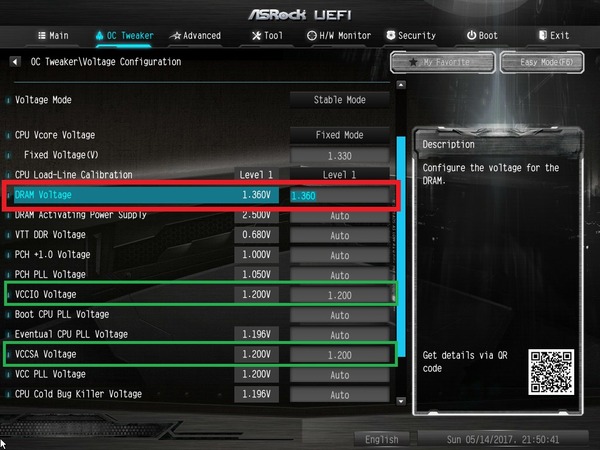
なおDRAM電圧を盛ると当然発熱は大きくなりますが、1.350~1.380V程度であればCPUソケット周辺に直接風の当たらない簡易水冷環境であってもOCメモリに設置されたヒートシンクによるパッシブ冷却で基本的に問題ありません。メモリ周波数4000MHz以上になると1.400V以上が要求され、OC自体も難しくなり発熱も大きくなってくるので、IntelプラットフォームのCoffeeLake-S(Z370)、KabyLake-S(Z270)、Skylake-X(X299)の環境では3200~3600MHz、AMDプラットフォームのRyzen(X470/X370)やRyzen Threadripper(X399)の環境では2933~3200MHzを狙うのが難易度的には比較的簡単なのでおすすめです。
説明の順番が前後してしまいましたが、初めてメモリのOCをする場合は、メモリ周波数やタイミングを変更する前に、HWinfoなどのモニタリングソフトを使用してBIOSで指定した電圧設定が正常に反映されているか確認しておくとメモリOCに失敗した時に原因切り分けに役立ちます。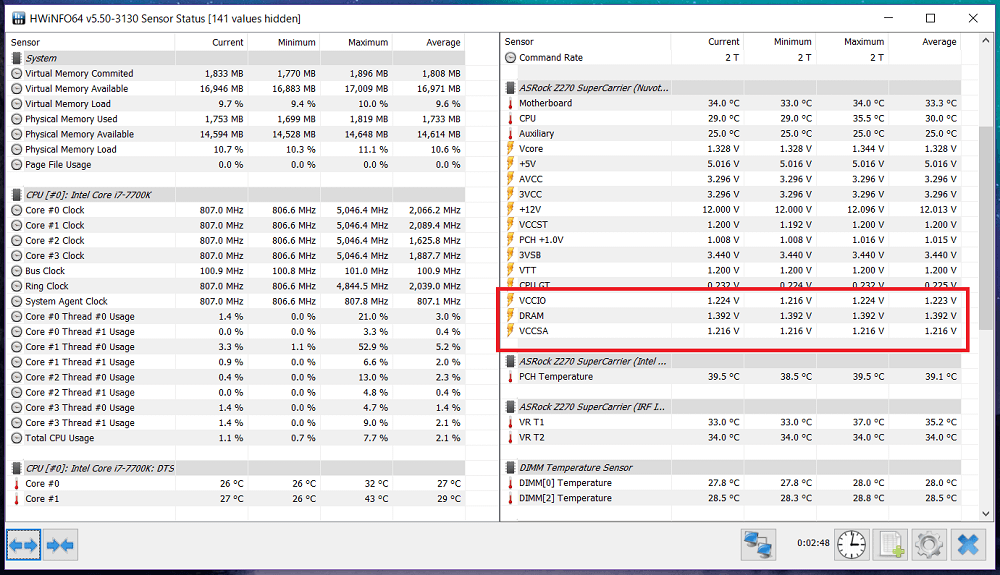
Intel CPUのKabyLake-S(Core i7 7700Kなど)やBroadwell-E(Core i7 6950Xなど)でDDR4メモリの動作クロックを3000MHz以上にOCする場合はDRAM電圧だけでなく「電圧設定」の項目内にある「VCCSA」も適度に盛ってやるとメモリOCの動作が安定します。またAMD Ryzen CPU環境の場合は「SOC電圧」を昇圧します。
設定の目安としてはIntel環境の「VCCSA」なら1.200~1.250V程度、AMD環境の「SOC電圧」なら1.100~1.200V程度を狙うといいようです。一部のマザーボードではメモリ周波数で高い数値を選んだ時やXMP適用時にこれらの電圧を自動的に昇圧してくれるものもありますが、メモリのOCを行うときはメモリ電圧同様に手動で設定しておくのがおすすめです。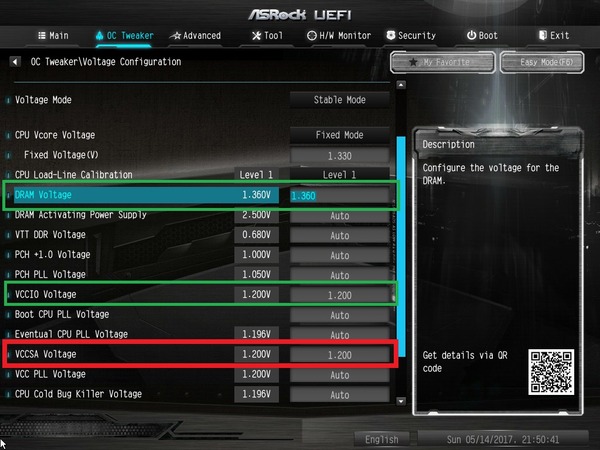
また一部のマザーボードではメモリOCに伴いPCI-E拡張デバイスの検出不可やUSB機器同士の干渉といった不具合が生じる場合があります。グラフィックボードを検出できないと画面が暗転したまま表示できなくなるので非常に困ります。この不具合が発生した場合、CoffeeLake-SやSkylake-XなどIntel環境では「VCCIO」や「PCH Core Voltage」(マザーボードメーカーごとに表記が若干異なる)を1.150~1.200V程度に盛ると安定します。
検証機材のASRock Z270 SuperCarrierでもメモリ周波数を3000MHz以上にOCすると、PCI拡張デバイスの認識に不具合が発生しましたが、「VCCIO」を適当に盛ってやることでメモリをOCしても正常に動作しました。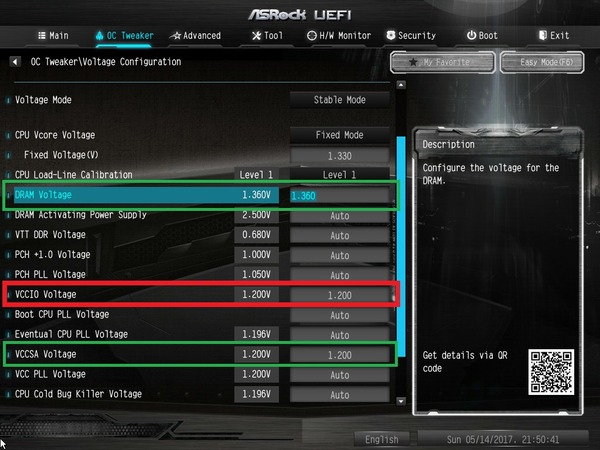
ARD4-S32G48SB-24R-D Samsung Editionのオーバークロック
「ARD4-S32G48SB-24R-D Samsung Edition」を検証機材の「NUC8i7HVK」にセットアップして早速動作検証を行っていきます。
「ARD4-S32G48SB-24R-D Samsung Edition」は型番からもわかっていましたが、Samsung C-Dieが採用されていました。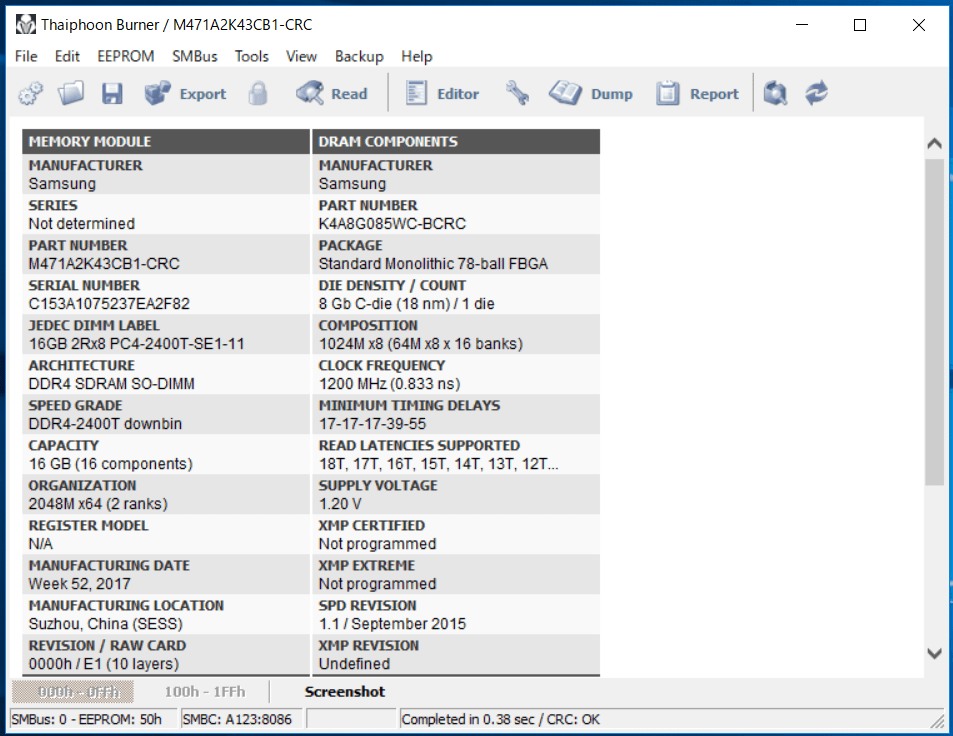
「NUC8i7HVK」に「ARD4-S32G48SB-24R-D Samsung Edition」を組み込んでみたところ、標準設定ではメモリ周波数2400MHz&メモリタイミング17-17-17-39-CR2で動作しました。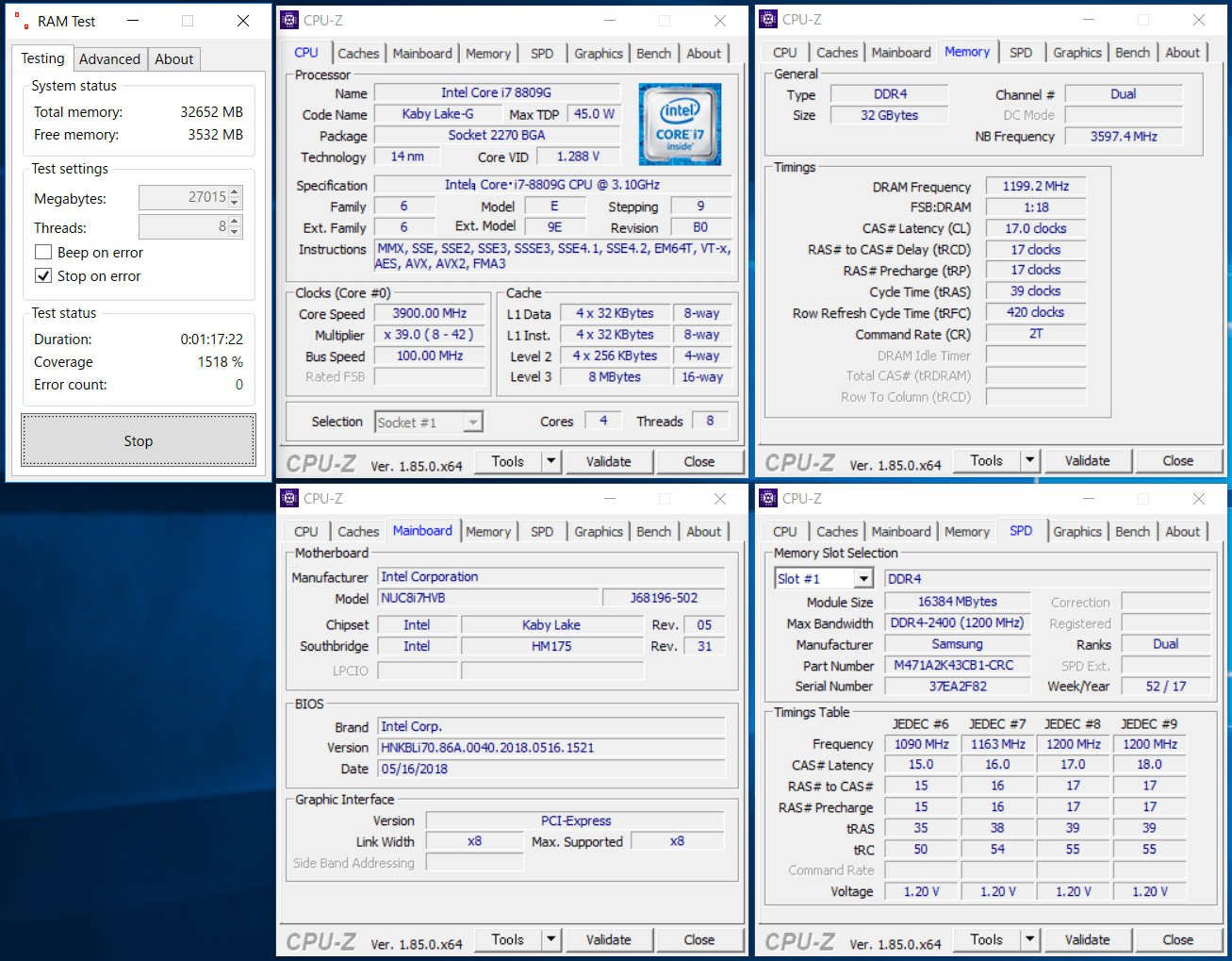
続いて「NUC8i7HVK」環境で「ARD4-S32G48SB-24R-D Samsung Edition」を使用して手動オーバークロックにチャレンジしてみます。
「NUC8i7HVK」でメモリのオーバークロックを行う場合、BIOSメニューの詳細設定画面において「Peformance」タブの「Memory」を選択して設定画面を開きます。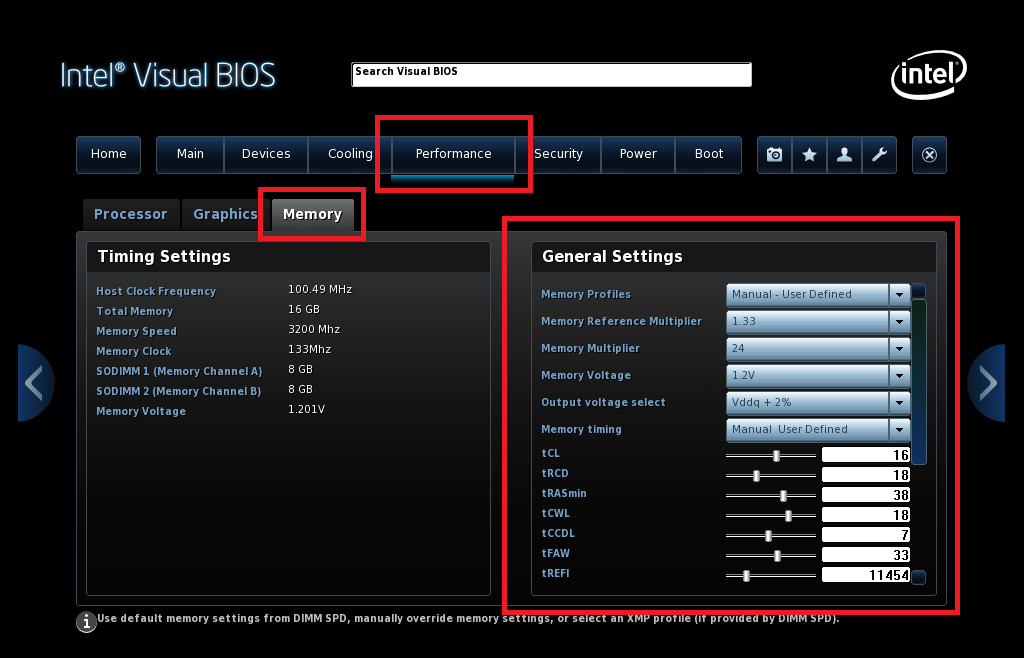
「NUC8i7HVK」のメモリ動作設定としては、システムにお任せしてしまう「Automatic」(基本的にSPDプロファイルによる定格動作)、XMPプロファイルを読み込んで自動OCを行う「Profile 〇〇」、手動でOC設定を行う「Manual」の3つが選択できます。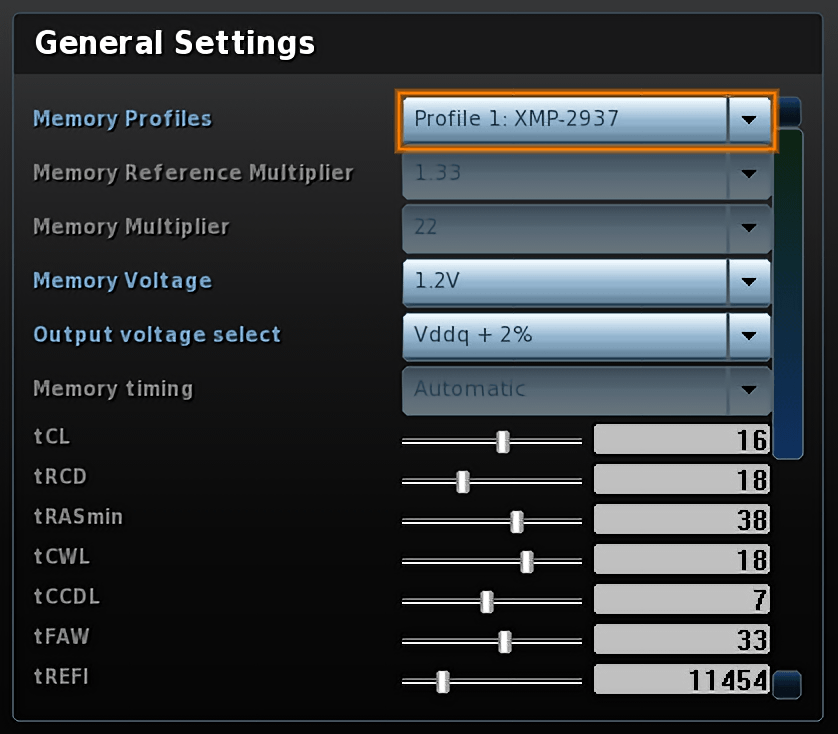
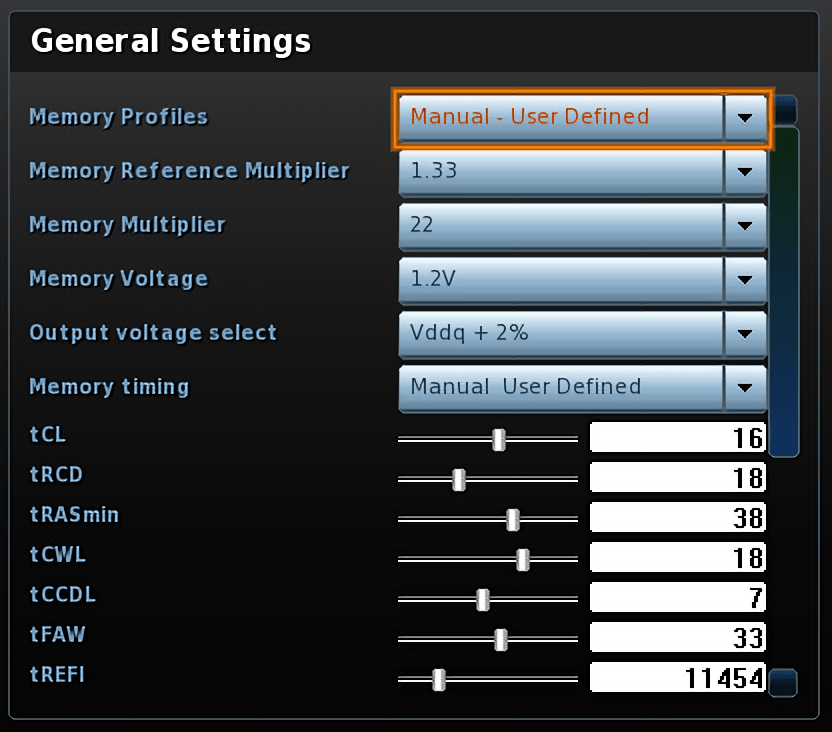
手動でOC設定を行う「Manual」モードでは、メモリの動作周波数を決定するパラメーターとして「Memory Reference Multiplier」と「Memory Multiplier」の2つがあります。「Memory Reference Multiplier」は1.00と1.33の2つの値から選択し、「Memory Multiplier」は14~30くらいの整数値となっています。メモリの動作周波数はベースクロック100MHzに対して、2つのパラメーターの積を倍率として決定されます。下の例のように設定した場合は、1.33×24≒32なので3200MHz動作となります。
「NUC8i7HVK」におけるメモリ動作周波数の設定については、「Memory Reference Multiplier」は1.33で固定してしまって、「Memory Multiplier」で動作周波数を2400(18)、2666(20)、2933(22)、3200(24)と設定していくのがおすすめです。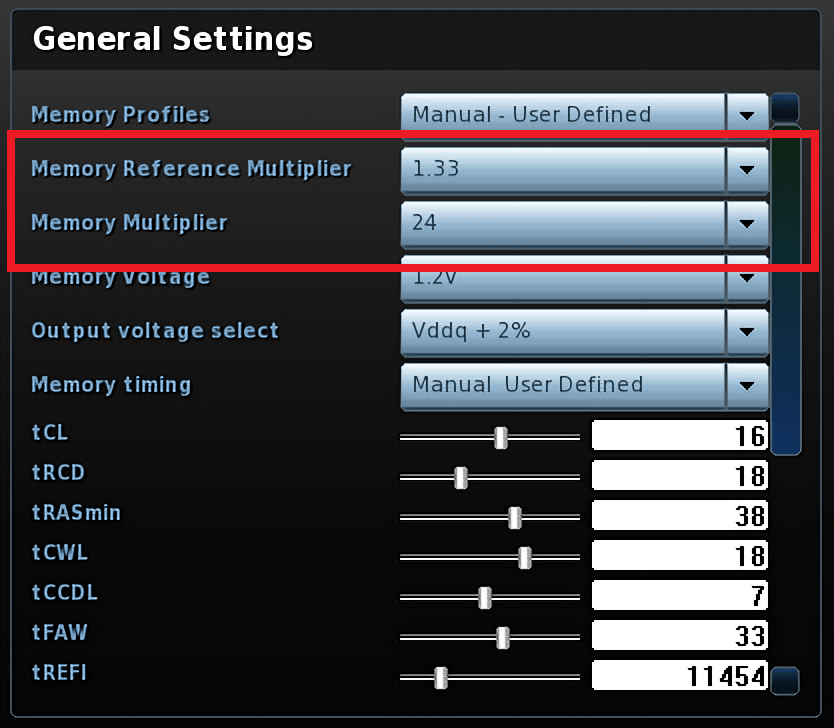
メモリ電圧についてはプルダウンメニューから、1.200Vもしくは1.350Vの2択で選択できます。3000MHz未満なら1.200V、3000MHz以上の場合は1.200Vで安定しなければ1.350Vに設定する感じでOKです。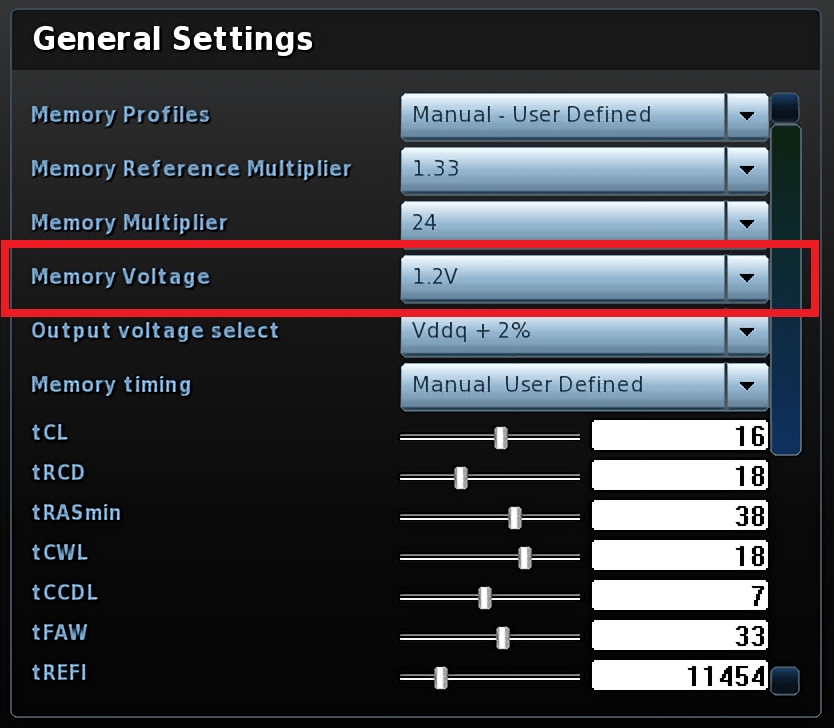
メモリ動作設定が手動設定モードであっても、メモリタイミングについては「Automatic(自動)」と「Manual(手動)」の2つのモードを自由に選択できます。メモリタイミングがよくわからん、という人はメモリ周波数と電圧だけ上で説明した通りに設定して、タイミングは「Automatic(自動)」にお任せしてしまうのが良いと思います。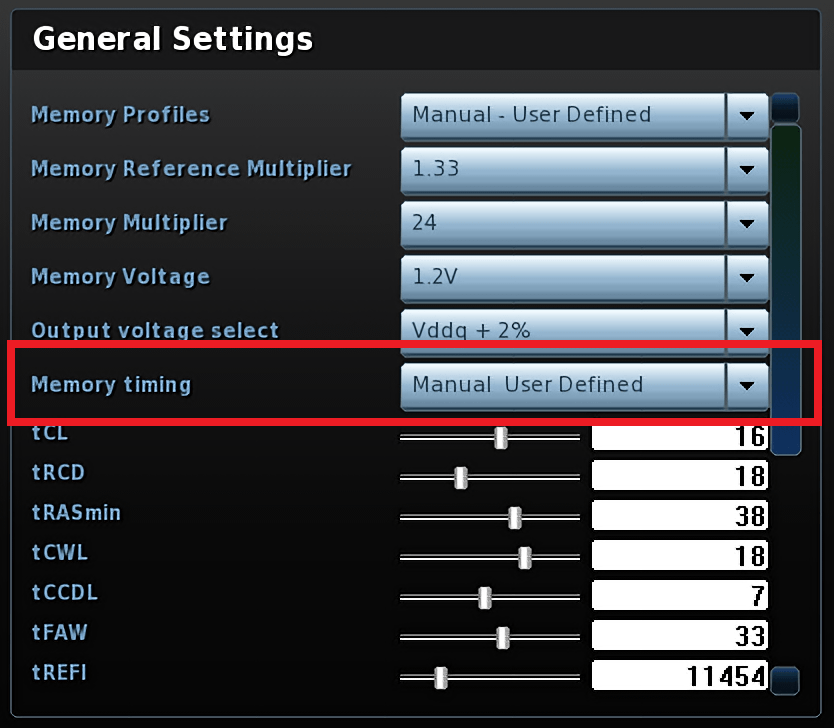
ASUSやASRockなど国内主要4社がリリースしているデスクトップPC用マザーボードと違って、「NUC8i7HVK」のBIOSではtCLやtRCDやtRASなど主要タイミングだけ手動で設定して、残りのサブタイミングは自動設定におまかせといった方法はとれないので、「NUC8i7HVK」でメモリタイミングの手動設定を行うのは比較的難易度が高いです。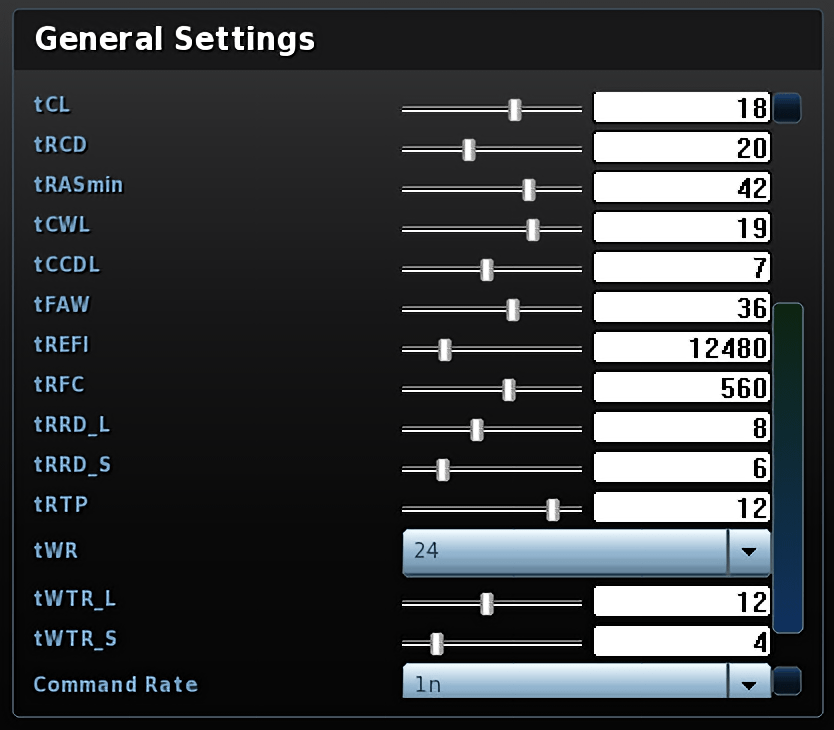
あとメモリ周波数を3000MHz以上にOCする場合は、「Uncore Voltage Offset」を200~300(単位はmV)に昇圧してください。標準設定では100ですが使用するメモリによってはメモリ周波数3000MHz以上では昇圧しないとBIOSにすらたどり着けない場合があります。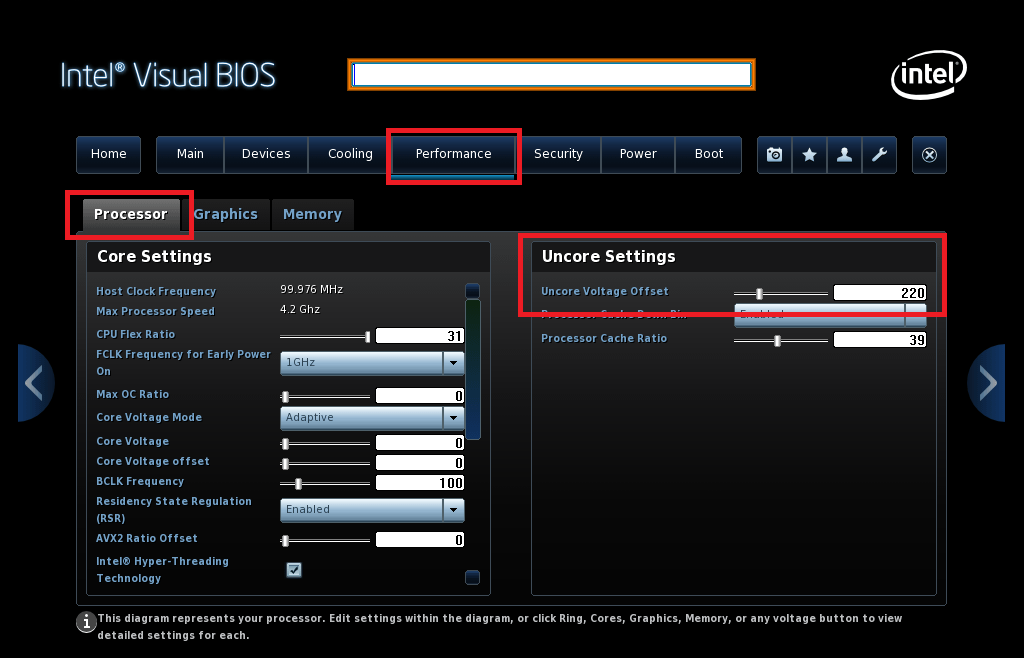
以上の手順で「NUC8i7HVK」環境にて「ARD4-S32G48SB-24R-D Samsung Edition」の手動オーバークロックを行って試行錯誤してみたところ、下記の設定によってメモリ周波数3200MHz、メモリタイミング16-18-18-38-CR1で起動しました。「Uncore Voltage Offset」も220mVに設定しています。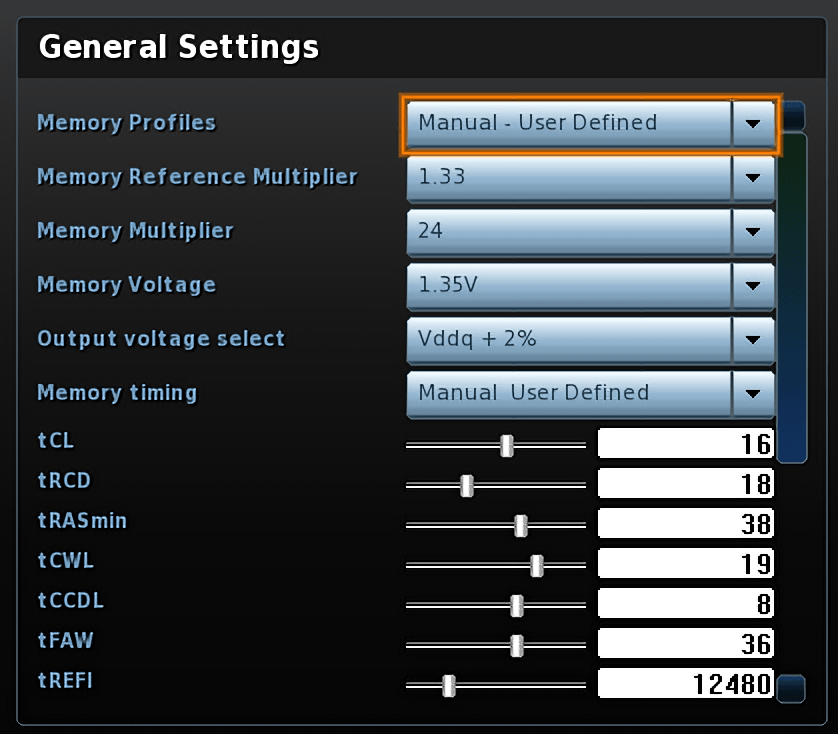
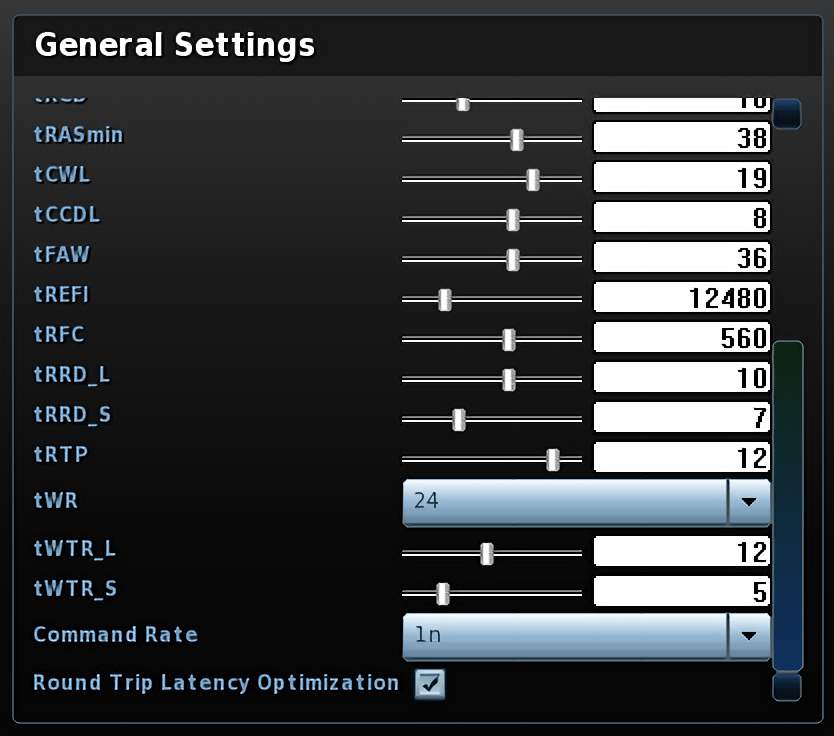
「NUC8i7HVK」環境にて「ARD4-S32G48SB-24R-D Samsung Edition」をメモリ周波数3200MHz&メモリタイミング16-18-18-38-CR1にオーバークロックして、RumtestでメモリOCの安定性を検証したところ安定動作を確認できました。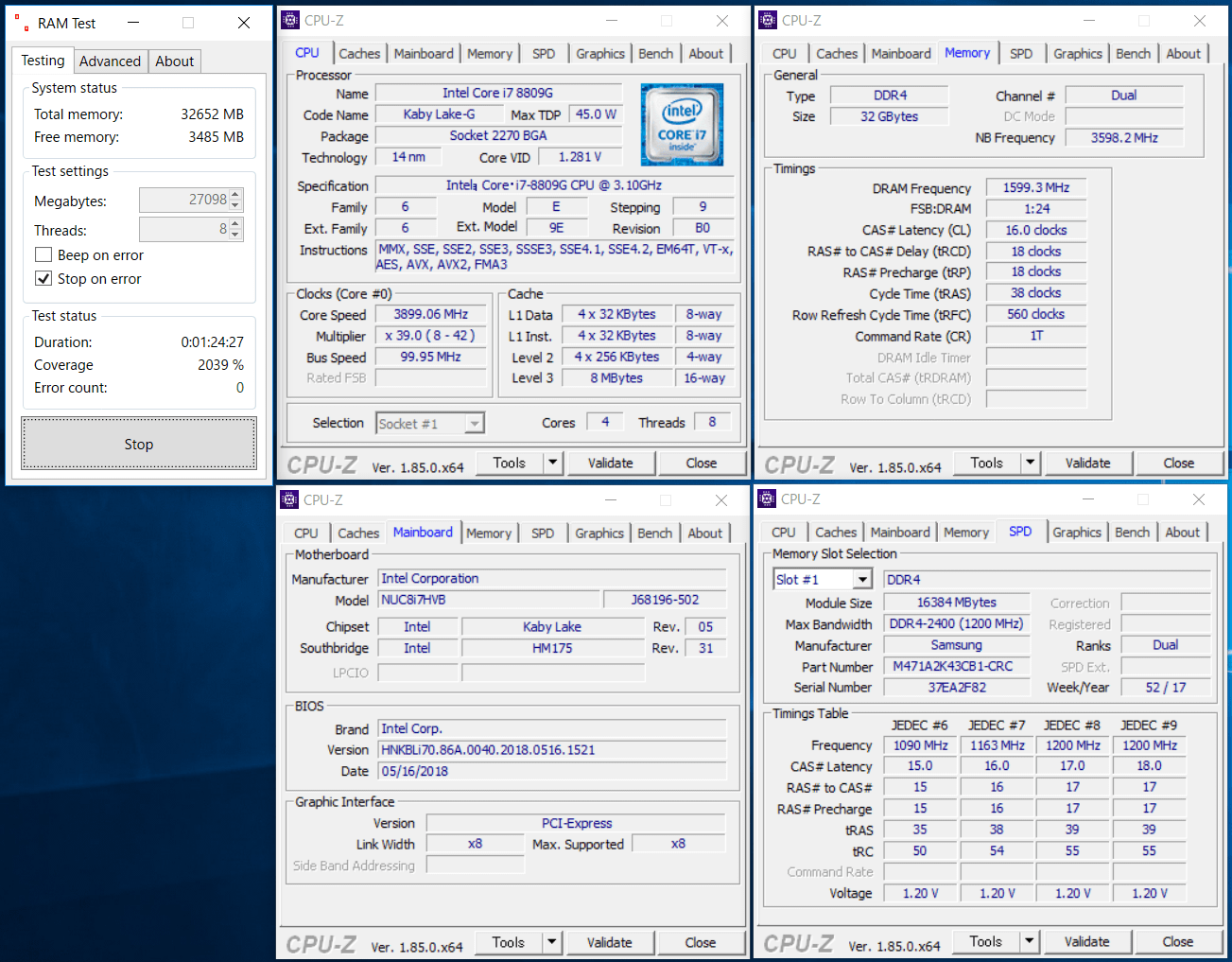
メモリ周波数を2400MHz~3200MHzで変更してメモリ周波数別で性能を比較してみました。
まずはAIDA64のメモリベンチマーク機能を使用して読込速度、書込速度、遅延など基本的なメモリ性能がメモリ周波数のOCによって向上しているかチェックしてみました。メモリ周波数を上げることで読込速度/書込速度が上がり、遅延時間も短くなっていることがわかります。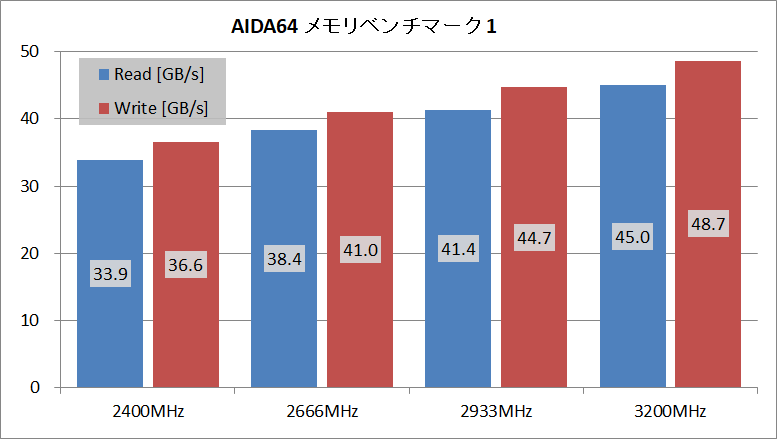
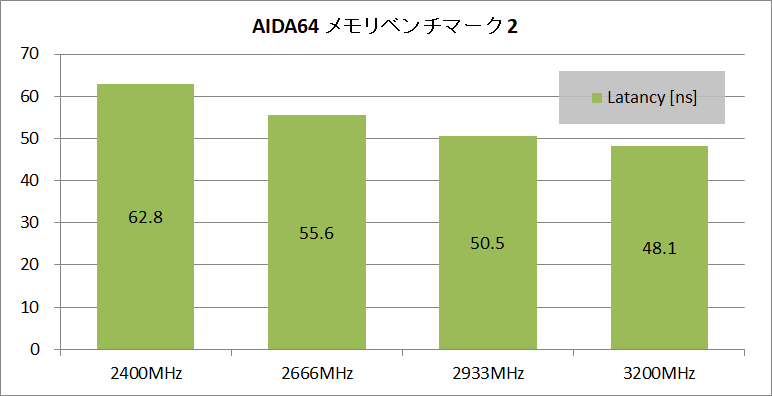
ARD4-S32G48SB-24R-D Samsung Editionのレビューまとめ
最後にSODIMM DDR4メモリキット「ARD4-S32G48SB-24R-D Samsung Edition」を検証してみた結果のまとめを行います。簡単に箇条書きで以下、管理人のレビュー後の所感となります。
良いところ
- 16GB*2枚組で計32GBの大容量SODIMM DDR4メモリキット
- 18年6月ロットはSamsung C-Dieの純正メモリモジュール採用
(今後のロットは別のメモリモジュールに変更の可能性あり) - NUC8i7HVKで手動OCによって3200MHz&CL16-18-18-38-CR1の安定動作を確認
- 32GBで4万円ほどと安価なメモリキット
- 1か月間の相性保証と5年間の国内正規サポート保証
悪いところor注意点
- 次回以降のロットではSamsung C-Die以外のメモリになる可能性があるので、
購入前に販売店舗へ確認を推奨
「ARD4-S32G48SB-24R-D Samsung Edition」のOC検証では、メモリOCに対応したIntel NUCの最新モデル「NUC8i7HVK」において、手動オーバークロックによってメモリ周波数3200MHz&メモリタイミング16-18-18-28-CR1という定格よりも大幅に高速な設定で安定動作を実現できました。手動オーバークロックなので動作保証があるわけではありませんが、OC設定例に合わせて設定すれば3000~3200MHzは問題なく動作すると思うので試してみてください。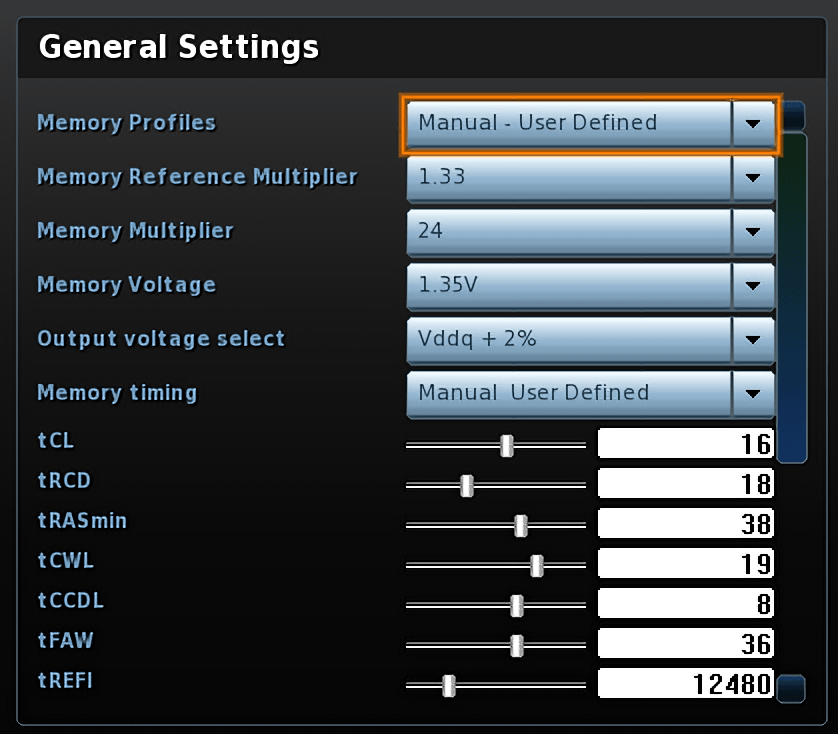
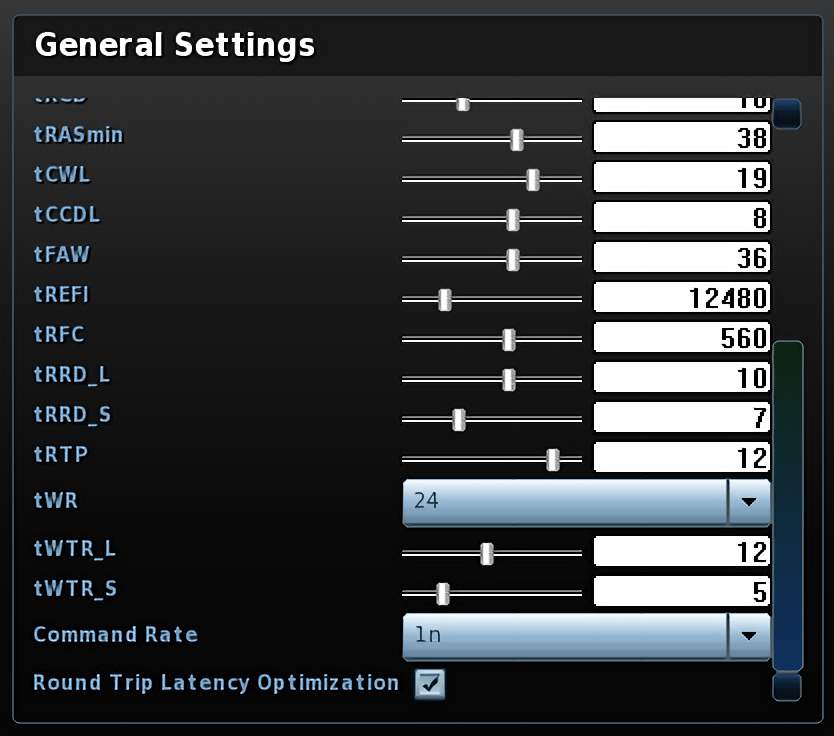
高性能・高品質に加えて、PCショップアークが独自展開する「Ark Selection Memoryシリーズ」では、1ヶ月間の相性保証と5年間の国内正規サポート保証を備えたうえで、18年6月現在、16GB*2=32GBで4万円ほどという優秀なコストパフォーマンスも実現しています。
バルクメモリながら高品質・高性能なSamsung純正メモリモジュール採用なのでOC耐性も優秀である可能性が高く、16GB*2=32GBで4万円ほどという優秀なコストパフォーマンスも備えた「ARD4-S32G48SB-24R-D Samsung Edition」はHades Canyon NUC8i7HVKに大容量32GBのシステムメモリ搭載を検討しているのであればお勧めのメモリです。
以上、「ARD4-S32G48SB-24R-D Samsung Edition」のレビューでした。
関連記事
・RX Vega M搭載NUC「NUC8i7HVK」をレビュー
・「HyperX Impact DDR4 SODIMM HX432S20IB2K2/16」をレビュー












コメント